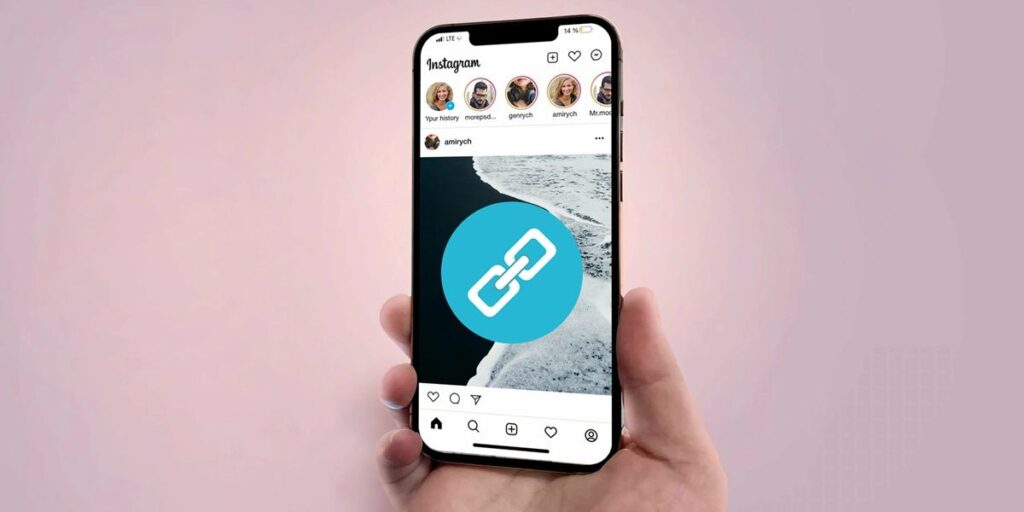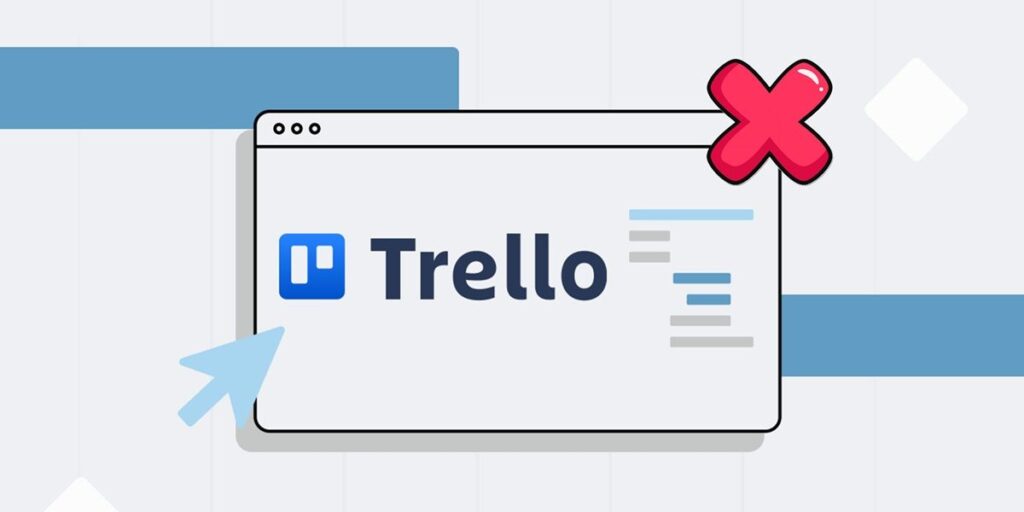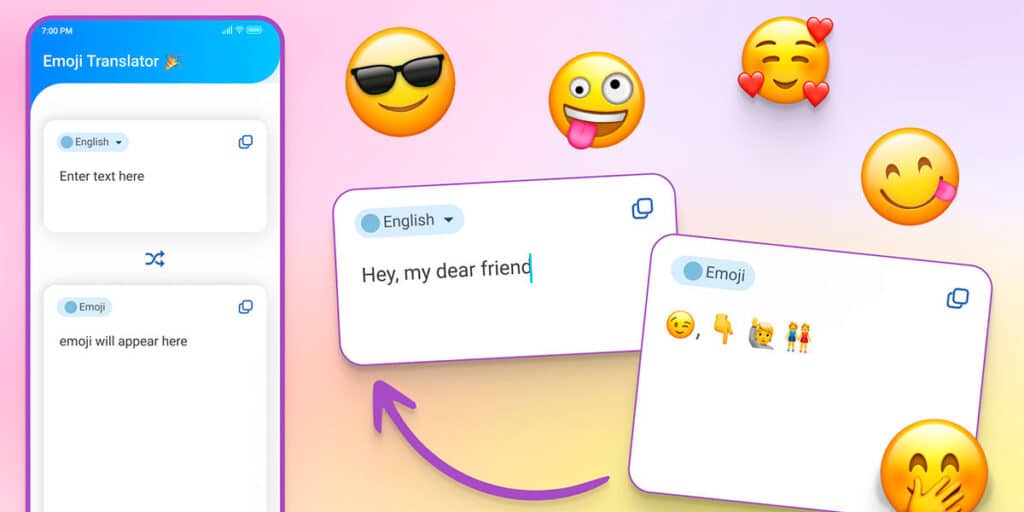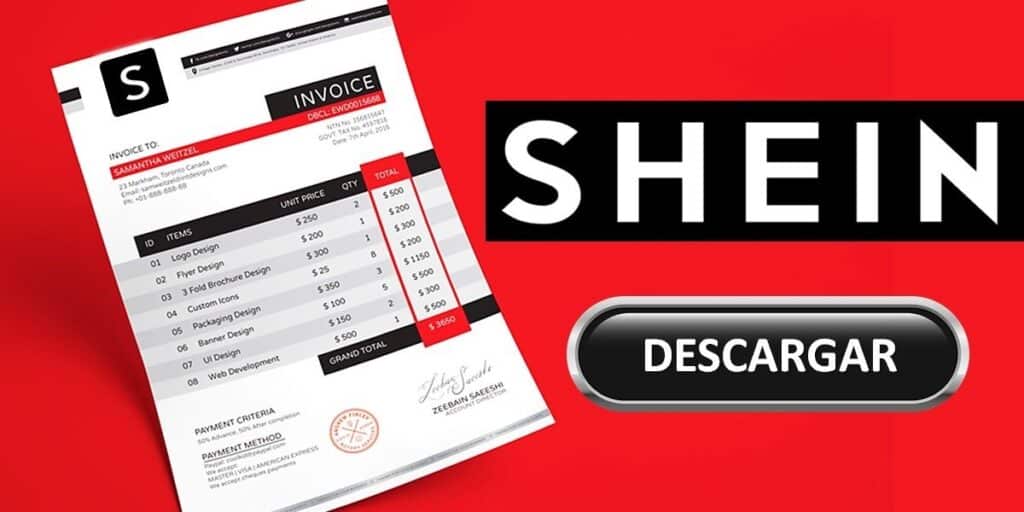Os dias passam, os anos passam e as pessoas que decidiram usar o Google Fotos choram. Está claro que o Google quer forçar todos os que usam seus serviços de armazenamento em nuvem a “abrirem suas carteiras”. Porque depois de fazer alterações no guia do usuário, milhões de usuários ficaram surpresos por não conseguirem salvar imagens no Google Fotos ou receber novos e-mails no Gmail.
Considerando que Gmail, Drive e Google Fotos compartilham o mesmo espaço de armazenamento, os 15 GB gratuitos que o Google oferece são extremamente curtos. Se você está prestes a atingir esse limite ou já o atingiu e não consegue armazenar fotos no Google Fotos, não se desespere! Existe uma maneira de liberar espaço sem excluir nada.
Escondida nas “entranhas” do Google está uma ferramenta que permite encontrar mais espaço no Google Fotos. A única coisa que você precisa fazer para ativá-lo é continuar lendo nosso artigo. Nele explicaremos passo a passo como realizar esta função.
É possível liberar espaço no Google Fotos sem excluir nada.
Antes de mostrarmos o truque do Google Fotos para conseguir mais espaço sem gastar um centavo, é importante deixar claro que esse truque reduzirá a qualidade de suas fotos e vídeos armazenados na nuvem do Google.
Abra o Chrome no seu celular. Acesse o site do Google Fotos (você pode colocar “photos.google.com” na barra de endereço. Faça login com sua conta do Google. Clique nas três linhas horizontais no canto superior esquerdo). A tela.
Irá aparecer um menu com diversas opções, clique em “Configurações” e procure a seção “Gerenciar armazenamento”. Uma vez encontrado, clique em “Mais informações”.
Marque a opção “Sei que os vídeos e fotos encontrados não podem ser descompactados” para que não ocupem mais espaço do que deveriam, recomendamos que você habilite a opção “Economia de armazenamento”.
Depois de concluir o tutorial acima deste parágrafo, você deve esperar de 1 a 2 horas para que o Google Fotos comprima o conteúdo da sua conta. Após esse período, você liberará de 2 a 4 GB de armazenamento.